
Iファクスを受信して印刷する
インターネットファクス(Iファクス)は、ファクスをTIFF形式の画像ファイルとしてEメールに添付して送受信する機能です。本機はIファクスを受信して印刷することができます。Iファクスは、一定間隔での自動受信のほか、手動で受信することができます。
Iファクス受信の設定をする
Iファクス受信に関する設定はパソコンから、印刷に関する設定は本機の操作パネルから行います。
 |
リモートUIから本機を設定するときの基本操作は、本機の設定を変更するを参照してください。 |
パソコンから
1
リモートUIを起動し、管理者モードでログインする リモートUIを起動する
2
ポータルページで、[設定/登録]をクリックする リモートUIの画面について
3
[ネットワーク設定] [Eメール/I ファクス設定]の順に進む
[Eメール/I ファクス設定]の順に進む
 [Eメール/I ファクス設定]の順に進む
[Eメール/I ファクス設定]の順に進む4
[編集]をクリックする
5
必要な情報を入力する
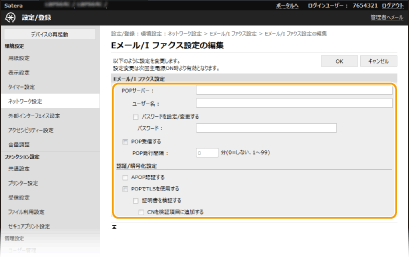
[POPサーバー]
Iファクスを受信するPOP3サーバーの名称(またはIPアドレス)を半角英数字で入力します。
Iファクスを受信するPOP3サーバーの名称(またはIPアドレス)を半角英数字で入力します。
[ユーザー名]
指定メールアカウントのユーザー名を半角英数字で入力します。
指定メールアカウントのユーザー名を半角英数字で入力します。
[パスワードを設定/変更する]
パスワードを設定または変更するときは、チェックマークを付け、[パスワード]に半角英数字で入力します。
パスワードを設定または変更するときは、チェックマークを付け、[パスワード]に半角英数字で入力します。
[POP受信する]
Iファクスを受信するときはチェックマークを付けます。
Iファクスを受信するときはチェックマークを付けます。
[POP発行間隔]
POP3サーバーへ自動的に接続する間隔を分単位で設定します。サーバーにIファクス文書があれば、自動受信して印刷します。
POP3サーバーへ自動的に接続する間隔を分単位で設定します。サーバーにIファクス文書があれば、自動受信して印刷します。

自動受信を行わないようにする
[POP発行間隔]を[0]に設定します。[0]に設定したときは手動でIファクスを受信してください。Iファクスを手動で受信する
[APOP認証する]
認証時にパスワードを暗号化するAPOP認証を使うときはチェックマークを付けます。
認証時にパスワードを暗号化するAPOP認証を使うときはチェックマークを付けます。
[POPでTLSを使用する]
POP3サーバーとの通信をTLSで暗号化するときはチェックマークを付けます。必要に応じて[証明書を検証する]や[CNを検証項目に追加する]にもチェックマークを付けます。
POP3サーバーとの通信をTLSで暗号化するときはチェックマークを付けます。必要に応じて[証明書を検証する]や[CNを検証項目に追加する]にもチェックマークを付けます。
6
[OK]をクリックする
7
本機を再起動する 再起動する
操作パネルから
8
必要に応じて印刷に関する設定をする
 両面印刷を設定する
両面印刷を設定する
 用紙サイズを設定する
用紙サイズを設定する
 |
お使いの環境によってはPOP3のポート設定に変更が必要な場合があります(ポート番号を変更する)。詳しくは、プロバイダーやネットワーク管理者にお問い合わせください。 |
Iファクスを手動で受信する
POP3サーバーからIファクスを受信する設定が終わっていれば、手動でIファクスを受信して印刷することもできます。自動受信する前にサーバーへ接続したい場合や、自動受信を行わないように設定している場合は、以下の方法で手動受信してください。
1
<状況確認>( )を押す
)を押す
 )を押す
)を押す2
<受信ジョブ>を選ぶ
3
<I ファクス受信>/<I ファクス受信確認>を選ぶ
POP3サーバーへ接続します。サーバーに文書があったときは印刷が開始されます。
 |
受信した文書を用紙の両面に印刷したい <両面記録> トナーカートリッジの残量が少なくなった場合でも印刷を継続したい <カートリッジ残量少時印字継続>/<カートリッジ残量少時の印字継続> |